原文如下:
妥善照顾笔记本电脑电池对于确保移动设备能够运行更长时间至关重要。尽管电池技术已经发展,但“最佳实践”已经过时,您仍然可以通过一些方法来延长(或减少)笔记本电脑电池的健康状况。我们已经总结了一些关于如何照顾笔记本电脑电池的最佳技巧,包括应该保持电池连接多久,以及应该让电池放电到多低。
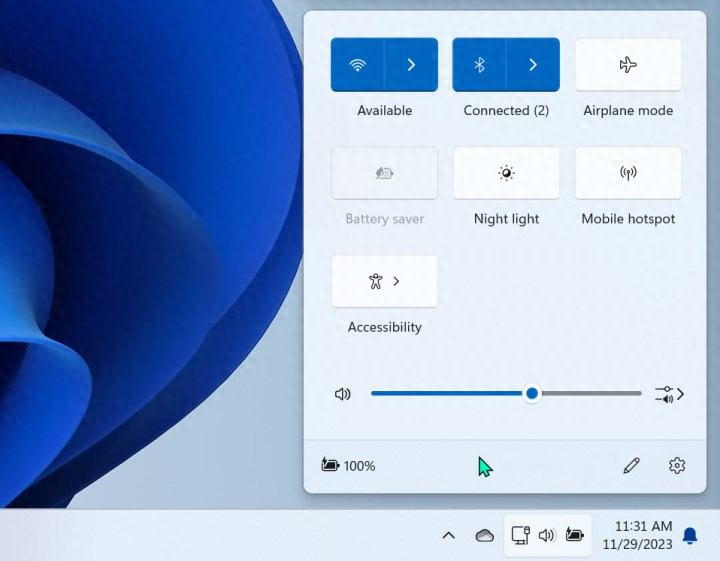
与许多台式机不同,笔记本电脑的尺寸并不统一。每台机器都有一些差异,因此了解您的笔记本电脑及其电池是非常重要的。我们的建议适用于现代笔记本电脑中最常用的锂离子电池。
所有笔记本电脑电池都设计为能够处理一定数量的充电循环,通常约为500个全循环——有时甚至更多。基本上,一个充电循环等于完全放电到0%,然后再充电到100%。如果放电到50%,然后再充电到100%,那么这个循环就是一半。随着时间的推移,每次充电循环都会减少电池从其设计规格中减弱的容量,这意味着充电次数越少,电池的使用时间就越长——所有其他因素均相同。
那么,您应该从何处开始呢?您可以首先访问笔记本电脑电源设置角落,了解您的电池如何工作以及应该启用的哪些电池设置。此外,还要注意休眠模式。理想情况下,当电池完全放电时,您的笔记本电脑应该进入休眠状态——以及当您将使用笔记本电脑一段时间的空闲时间时。
为了节省更多的电量,请浏览您的应用程序并退出任何在后台运行并逐渐消耗您的电池寿命的应用程序。例如,在Windows 11中,我们建议您搜索并启用“电池守护者”。当您的笔记本电脑达到20%的电池寿命时(更多关于为什么这是特别重要的事情会在下文解释),此模式可以自动启用,可以自动阻止后台应用程序,保持您的功能,例如日历不会同步或推送通知,降低屏幕亮度,并启用其他各种变化来节约您的电池,以便您可以尽快找到插座。
对于MacBooks,请考虑在macOS版本较早之前启用Power Nap功能,以便您可以放心将Mac置于睡眠状态而无需担心它错过重要任务。这允许您节省更多电池寿命。在macOS Ventura及以后的版本中,电源设置已经改变——例如,“Power Nap”选项已不再存在——但基本选项仍然存在。如果您的Mac具有多个图形系统,启用自动图形切换也可以帮助它通过在执行简单任务(如文字工作)时切换到更节能(但较慢)的图形模式来节省电源。

除此之外还有很多手动更改。您可以安全地关闭云存储和消息应用程序等后台运行的应用程序。您也可以手动关闭Wi-Fi和蓝牙在不使用时,以关闭可选功能,例如键盘背光,并总体上减少组件使用电池的数量。微软和苹果都有进一步的指南来解释这个过程。
与一些建议相反,并不需要定期将锂离子电池完全放电并重新充电以重新校准或重启它——这是一种破坏性的做法,对电池非常苛刻。是否认为在每年几次的时间里进行完全放电是明智之举仍然是一个未解决的问题。一般来说,共识似乎是让您的电池放电(但不触及底线——瞄准约20%)并在可能的时候充电是最佳做法。
过去人们建议不要让设备一直插电使用,因为让电池充电到100%可能会磨损电池更快。然而,现代设备设计为在达到100%时停止充电,因此保持设备插电对电池寿命没有影响。根据Battery University的研究,这一点已得到确认。
笔记本电脑电池保养技巧一直是人们讨论的话题。是否把设备关掉并将其拔掉完全取决于您的个人喜好。总的来说,您可以采取的最明智的做法是尽量避免让电池电量降至20%以下。在可能的情况下将其插电充电并及时重复这一过程。不过有一点需要注意的是随着现代电池和系统的不断发展与更新并没有必要做过多的额外操作了。
最后,如果您需要长时间不使用笔记本电脑存储时请将电量充至50%再存放起来。
当笔记本电脑的电池过热时内部的化学反应会加快——但这并不意味着电池会变得更有效率。相反,电池正在产生大量它无法使用也安全地流向任何硬件的能量这会导致更多的热量产生从而加重问题产生不良后果不仅可能会对电池内部造成永久性的损坏还会通过大量的化学反应消耗电池的寿命影响其使用时间缩短甚至有可能损害电脑硬件为了避免上述问题需要注意以下几点:
* 请勿在炎热的条件下将电脑放在桌上如您在夏天将汽车内或者窗边受阳光直射的位置都将影响笔记本正常使用也可能对电池造成损害甚至永久损坏;* 请勿将电脑放置在温度过低的地方特别是零度以下的环境会影响锂电池的使用寿命;* 请勿将电脑放置在热源附近如暖气周围或者靠近热力管道等过热的环境中;
Post by Tom








